Установка и переход на новый язык отображения в Windows 7 Home и Pro

Как установить и изменить на новый язык интерфейса в Windows 7 Домашняя и Профессиональная с помощью пакетов интерфейса пользователя.
Знание того, как остановить обновление Windows, может избавить вас от многих проблем, если автоматическая загрузка приведет к нестабильности системы или сбоям. В прошлом Microsoft разработала инструмент под названием «Показать или скрыть обновления» , который мог исправить существующие проблемы, вызванные неисправными обновлениями или драйверами, и вернуть пользователям контроль над тем, что устанавливается в Windows. К сожалению, компания удалила его со своего веб-сайта, но вы все равно можете получить его из альтернативных репозиториев загрузки на других веб-сайтах. Кроме того, есть также сторонний инструмент с открытым исходным кодом под названием Windows Update Manager , который является отличной альтернативой Центру обновления Windows ., который позволяет вам делать гораздо больше, чем просто загружать и устанавливать обновления. Если вы ищете способы заблокировать обновления в Windows 11 или Windows 10, читайте дальше. Мы покажем вам, как это сделать с помощью этих двух приложений:
Содержание
Следует ли остановить обновление Windows или драйвер?
Подход Microsoft агрессивен, когда речь идет о драйверах, функциях и обновлениях безопасности в Windows 11 и Windows 10. По умолчанию операционные системы автоматически загружают и устанавливают все обновления, что в теории звучит как отличная идея и должно помочь во всем. пройди удачно. Однако каждый ПК уникален, и некоторые обновления и драйверы могут неожиданным образом мешать работе, вызывая проблемы и сбои.
Хотя у вас всегда есть возможность приостановить обновления в Windows 11 или отложить обновления в Windows 10 , встроенные в обе операционные системы, это помогает блокировать вредоносные и нежелательные обновления или драйверы только на ограниченный период времени. Таким образом, использование инструмента Microsoft «Показать или скрыть обновления» или диспетчера обновлений Windows с открытым исходным кодом можно считать более постоянными решениями. Оба позволяют удалить проблемные обновления или драйверы с ошибками с вашего ПК. Кроме того, вы также можете использовать любой из этих инструментов, чтобы Windows не загружала и не устанавливала создателей проблем снова и снова.
Без лишних слов, приступим к делу:
1. Как заблокировать обновления Windows с помощью инструмента «Показать или скрыть обновления» (wushowhide)
Если вы хотите решить, какие драйверы и обновления будут установлены на вашем компьютере или устройстве с Windows, первым шагом будет загрузка инструмента «Показать или скрыть обновления» . Нажмите или коснитесь здесь , чтобы получить средство устранения неполадок «Показать или скрыть обновления» от Softpedia , одного из крупнейших репозиториев программного обеспечения в мире. Как видно ниже, результирующий инструмент wushowhide.diagcab представляет собой небольшую утилиту размером всего 45,5 КБ. При появлении запроса сохраните файл в безопасном месте на случай, если он понадобится вам снова в будущем. Двойной щелчок (или двойное касание) wushowhide.diagcab запускает средство устранения неполадок, после чего вы можете использовать его для отображения или скрытия обновлений в Windows 10 или Windows 11.
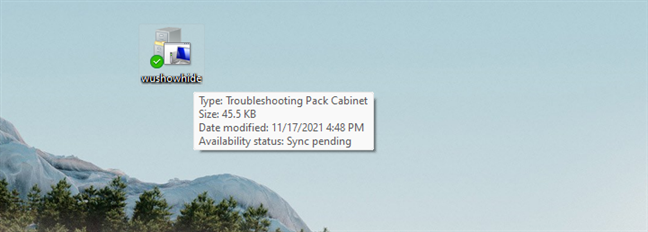
Инструмент wushowhide (Показать или скрыть обновления)
При открытии инструмента открывается знакомый интерфейс средства устранения неполадок Windows. Чтобы начать процесс скрытия обновлений с ПК или устройства с Windows, щелкните или коснитесь « Далее » .
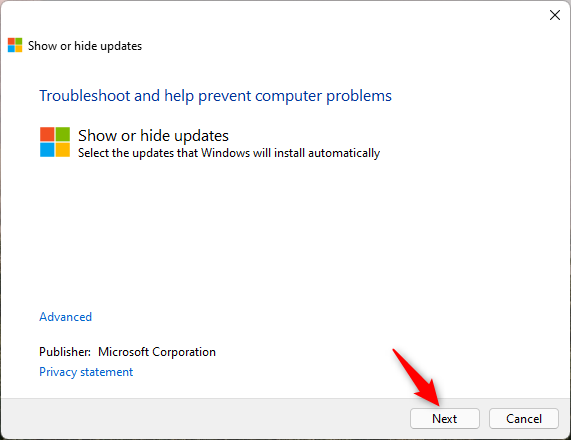
Запустите мастер Показать или скрыть обновления.
Утилита начинает проверять наличие доступных обновлений Windows, включая обновления безопасности, приложений и драйверов. Дайте ему время, чтобы закончить поиск.
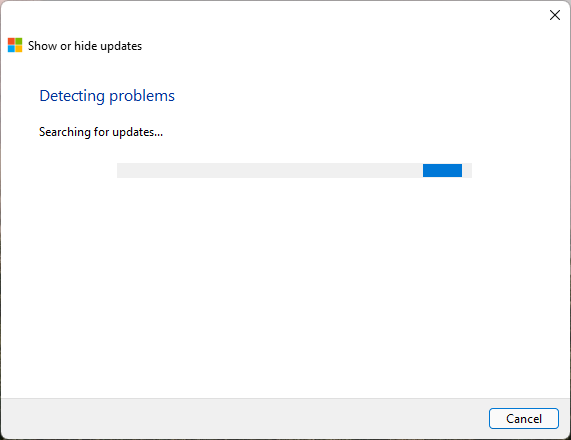
Показать или скрыть обновления ищет проблемы
Когда инструмент завершает обнаружение проблем, он показывает две доступные опции: « Скрыть обновления » и «Показать скрытые обновления» . ”
Чтобы заблокировать установку одного или нескольких обновлений Windows, приложений или драйверов в Windows, нажмите Скрыть обновления .
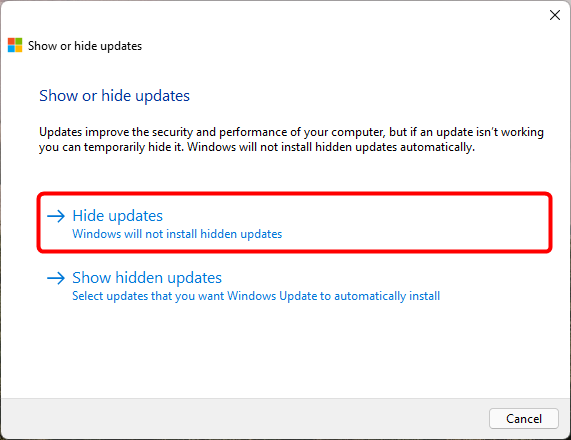
Выберите «Скрыть обновления» (Windows не будет устанавливать скрытые обновления).
Теперь вы можете увидеть список всех обновлений, которые можно заблокировать. Нажмите или коснитесь, чтобы выбрать любые обновления, которые вы хотите скрыть. Это предотвращает их автоматическую установку Windows. Когда вы закончите, нажмите «Далее » .
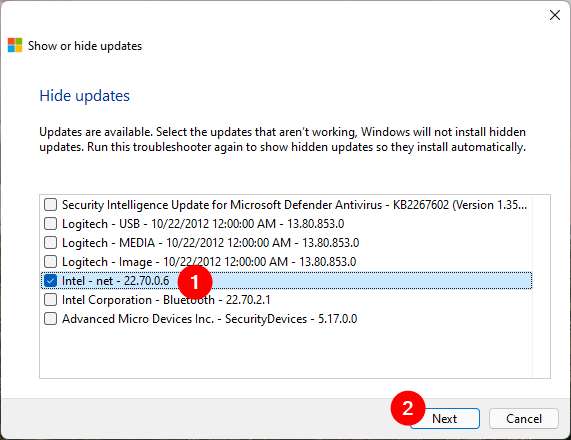
Выберите обновления, которые нужно заблокировать в Windows.
Инструменту «Показать или скрыть обновления» требуется некоторое время, чтобы пометить выбранные обновления как скрытые. Таким образом, они не будут установлены на вашем устройстве Windows. Когда это будет сделано, средство устранения неполадок перечислит заблокированные обновления, сообщая вам, что они были исправлены , как показано ниже.
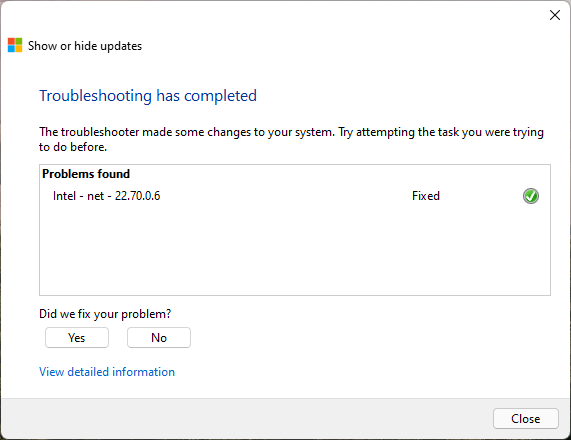
Выбранные обновления заблокированы в Windows
Вот оно! Если вы хотите просмотреть более подробную информацию о заблокированных обновлениях, нажмите или коснитесь ссылки «Просмотр подробной информации» внизу. Когда вы закончите, закройте средство устранения неполадок. Выбранные обновления, которые вы скрыли, теперь заблокированы для установки в вашей системе, по крайней мере, до тех пор, пока Microsoft не выпустит для них новые версии.
ПРИМЕЧАНИЕ. Если вы уже заблокировали некоторые обновления Windows, но тем временем передумали и хотите их установить, снова запустите wushowhide , выберите «Показать скрытые обновления» в мастере, выберите те, которые хотите разблокировать, и нажмите « Далее ». . Через пару мгновений эти обновления помечаются как доступные, и Windows вскоре установит их обратно.
2. Как заблокировать обновления Windows с помощью «Диспетчера обновлений Windows» (WuMgr)
Несколько лет назад неизвестный разработчик создал альтернативный инструмент для Центра обновления Windows под названием Windows Update MiniTool (WUMT) . Тем не менее, он не получил никаких новых обновлений с 2016 года, его код закрыт, и мало что известно о том, как он работает. Но в сети появилась новая похожая программа, разработанная программистом по имени Дэвид Ксанатос. Этот называется Windows Update Manager , он с открытым исходным кодом (вы можете проверить его код на GitHub) и он бесплатный. Вот как его получить и как использовать для блокировки обновлений Windows:
Используйте свой любимый веб-браузер, чтобы посетить страницу релизов wumgr на GitHub . После загрузки загрузите последний доступный файл WuMgr_v[x].zip .
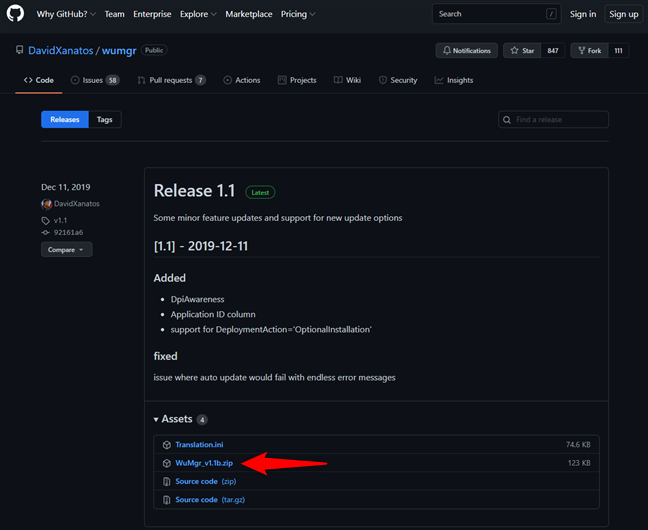
Загрузка диспетчера обновлений Windows
Сохраните ZIP- файл WuMgr где- нибудь на своем ПК, а затем извлеките его содержимое . Вы получите папку с несколькими файлами, один из которых называется wumgr.exe . Дважды щелкните (или дважды нажмите) на нем, чтобы запустить его.
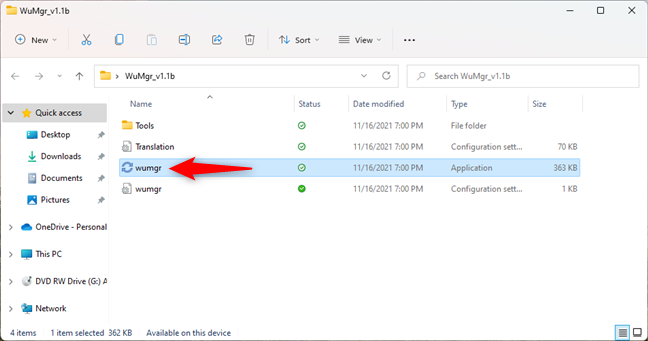
Запустите файл приложения wumgr.exe
Когда приложение открыто, вы должны увидеть окно, похожее на скриншот ниже. В нем нажмите кнопку « Обновить » слева, чтобы убедиться, что списки обновлений, ну, актуальные. 🙂
Обновить списки обновлений
Затем нажмите Центр обновления Windows в верхнем левом углу окна. Затем с правой стороны выберите обновления, которые вызывают у вас проблемы и которые вы хотите заблокировать.
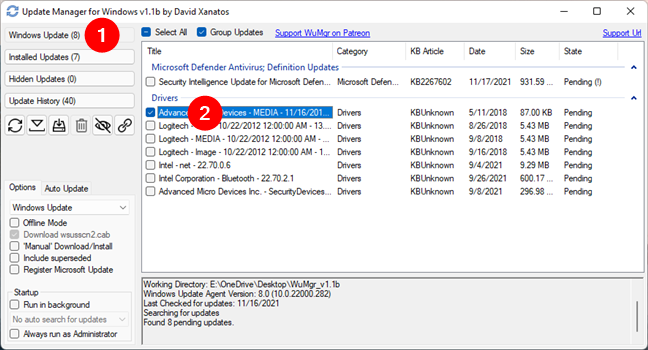
Выберите обновления, которые нужно заблокировать в Windows.
Наконец, чтобы заблокировать выбранные обновления, нажмите или коснитесь кнопки « Скрыть » слева от диспетчера обновлений для Windows .
Скрыть (заблокировать) выбранные обновления в Windows
Это мгновенно помечает выбранные обновления как нежелательные, поэтому Windows не будет их устанавливать. Конечно, если хотите, вы всегда можете проверить, какие обновления вы заблокировали, щелкнув или коснувшись кнопки « Скрытые обновления » .
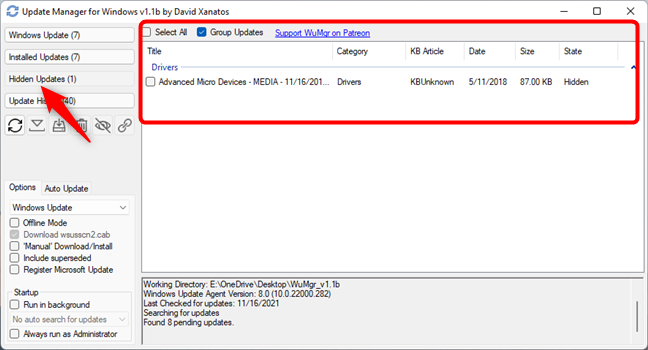
Проверьте обновления, которые были заблокированы в Windows
ПРИМЕЧАНИЕ. Если вы передумали и хотите разрешить установку одного или нескольких скрытых обновлений, все, что вам нужно сделать, это вернуться к инструменту диспетчера обновлений Windows , обновить его списки, перейти в раздел « Скрытые обновления » и выбрать, какие из них вы хотите установить. хотите разблокировать (показать).
Какие обновления или драйверы Windows вы заблокировали?
Представленные нами инструменты предлагают простые, ненавязчивые способы блокировки любых автоматических обновлений, которые вы хотите. Мы считаем, что они необходимы для пользователей Windows 11 или Windows 10, особенно с учетом значительного количества сообщений о проблемных обновлениях. Прежде чем закрыть этот урок, мы хотели бы знать, что вы думаете. Считаете ли вы эти инструменты ценными? Какие плохие обновления или драйверы вы заблокировали? Поделитесь своими историями ниже, в разделе комментариев.
Как установить и изменить на новый язык интерфейса в Windows 7 Домашняя и Профессиональная с помощью пакетов интерфейса пользователя.
Узнайте, как эффективно экспортировать пароли из браузеров, таких как Google Chrome, Mozilla Firefox, Opera, Internet Explorer и Microsoft Edge в формате CSV для удобства переноса.
Как изменить формат скриншота на Android-смартфонах и планшетах с png на jpg или с jpg на png.
Как открыть WordPad в Windows 10 и Windows 7. Вот все шаги, чтобы открыть WordPad: с помощью кликов, ярлыков и команд.
Сочетание клавиш Windows + G не работает? Вы не можете включить Xbox Game Bar? Вот три вещи, которые вы можете сделать, чтобы это исправить.
Где находится Центр мобильности Windows в Windows 10? Вот все ярлыки и способы открытия Центра мобильности Windows, включая новые методы.
Узнайте, как использовать WordPad в любой версии Windows для создания простых текстовых документов, их форматирования, редактирования и печати. Как использовать ленту в WordPad.
Как открыть File Explorer из Windows 10 и Windows 11 или Windows Explorer из Windows 7. Вот все ярлыки проводника.
Если вам больше не нужно использовать Galaxy AI на вашем телефоне Samsung, вы можете отключить его с помощью очень простой операции. Вот инструкции по отключению Galaxy AI на телефонах Samsung.
Если вам не нужен какой-либо персонаж ИИ в Instagram, вы также можете быстро удалить его. Вот руководство по удалению ИИ-персонажей в Instagram.
Символ дельта в Excel, также известный как символ треугольника в Excel, часто используется в статистических таблицах данных для выражения возрастающих или убывающих чисел или любых данных по желанию пользователя.
Помимо предоставления общего доступа к файлу Google Таблиц всем отображаемым таблицам, пользователи могут выбрать предоставление общего доступа к области данных Google Таблиц или к таблице Google Таблиц.
Пользователи также могут настроить отключение памяти ChatGPT в любое время, как в мобильной, так и в компьютерной версии. Вот инструкции по отключению хранилища ChatGPT.
По умолчанию Центр обновления Windows автоматически проверяет наличие обновлений, и вы также можете увидеть, когда было последнее обновление. Вот инструкции о том, как узнать, когда Windows последний раз обновлялась.
По сути, операция по удалению eSIM на iPhone также проста для выполнения. Вот инструкции по извлечению eSIM на iPhone.
Помимо сохранения Live Photos в виде видео на iPhone, пользователи могут очень просто конвертировать Live Photos в Boomerang на iPhone.
Многие приложения автоматически включают SharePlay при совершении звонка по FaceTime, из-за чего вы можете случайно нажать не ту кнопку и испортить видеозвонок.
При включении функции Click to Do функция распознает текст или изображение, на которые вы нажимаете, а затем принимает решения для выполнения соответствующих контекстных действий.
Включение подсветки клавиатуры заставит ее светиться, что полезно при работе в условиях слабого освещения или придаст вашему игровому уголку более прохладный вид. Ниже вы можете выбрать один из четырех способов включения подсветки клавиатуры ноутбука.
Существует много способов войти в безопасный режим в Windows 10, если вы не можете войти в Windows и войти в него. Чтобы войти в безопасный режим Windows 10 при запуске компьютера, ознакомьтесь со статьей ниже от WebTech360.
Grok AI теперь расширяет свой ИИ-генератор фотографий, позволяя преобразовывать личные фотографии в новые стили, например, создавать фотографии в стиле Studio Ghibli с использованием известных анимационных фильмов.
Google One AI Premium предлагает пользователям бесплатную пробную версию сроком на 1 месяц, чтобы зарегистрироваться и опробовать множество усовершенствованных функций, таких как помощник Gemini Advanced.
Начиная с iOS 18.4, Apple позволяет пользователям решать, показывать ли последние поисковые запросы в Safari.





















